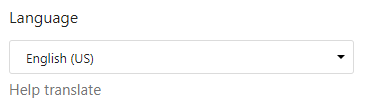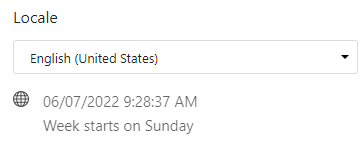Nextcloud 基本參數調校作業
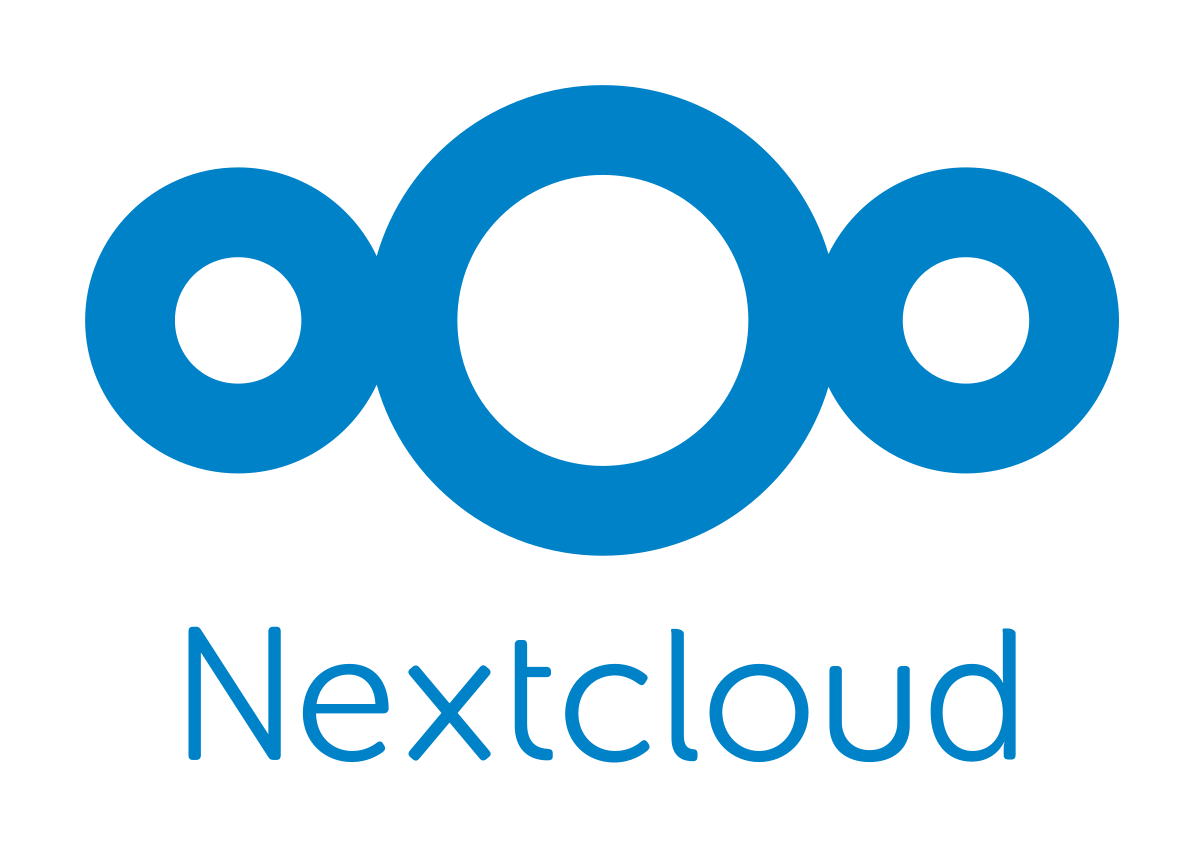 在完成 Nextcloud 基本安裝之後,接下來需要針對一些細節進行建議調整,以更能符合你自己或是單位人員的需求,以下有幾個項目,建議在安裝之後進行以下調校工作。
在完成 Nextcloud 基本安裝之後,接下來需要針對一些細節進行建議調整,以更能符合你自己或是單位人員的需求,以下有幾個項目,建議在安裝之後進行以下調校工作。
1 調整預設語系及地區資訊
Nextcloud 在初始化架設完畢之後,新的使用者都會套用「English(US)」的語系及「English(United States)」的地區資訊。
如果是自己使用還好,但若你是將其導入至單位內,要求每一個人去「設定」裡面調整這個參數,就有點糟糕了,所以 Nextcloud 具有這樣的參數,可以設定預設後續新增的帳號,一律採用中文的語系環境,Nextcloud 所有的編輯參數都可以在以下路徑,請先用編輯以下檔案:
$ sudo vim nextcloud主目錄/config/config.php接下來新增二個參數:
"force_language" => "zh_TW",
"default_locale" => "zh_Hant_TW",存檔後離開,這樣新的人員登入之後,預設就是使用中文語系了。
或者,您也可以直接使用 occ 指令,指令說明如下:
$ sudo -u apache php occ config:system:set default_language --value='zh_TW'
$ sudo -u apache php occ config:system:set default_locale --value='zh_Hant_TW'至於語言的部份,相關的 Code 可以參考:https://www.transifex.com/explore/languages/
在地區設定的部份,相關的位置可以參考:https://github.com/nextcloud/server/blob/master/resources/locales.json